iPhone 13 හි Snapchat බිඳ වැටීම නිවැරදි කරන්නේ කෙසේද?
2022 මැයි 11 • ගොනු කළේ: iOS ජංගම උපාංග ගැටළු නිරාකරණය • ඔප්පු කළ විසඳුම්
පණිවිඩ සහ කථා හරහා පින්තූර සහ වීඩියෝ බෙදා ගත හැකි යෙදුමක් ඔබ දන්නවාද? පිළිතුර 'Snapchat.' ස්ථාපනය කිරීමට නොමිලේ වන විනෝදයෙන් පිරුණු සමාජ මාධ්ය වේදිකාවක්. ඔබට Snapchat හරහා නොමිලේ පණිවිඩ බෙදා ගත හැක. කෙටි පණිවිඩ පමණක් නොව Snapchat සමඟින්, ඔබට ඔබේ මිතුරන් සමඟ සිසිල් පින්තූර බෙදා ගැනීමට, විනෝදජනක වීඩියෝ යැවීමට සහ ඔබ කරන ඕනෑම දෙයක් සමඟ ඒවා යාවත්කාලීන කළ හැකිය.
Snapchat යනු ඉහළම ශ්රේණිගත වේදිකාවකි, විශේෂයෙන්ම තම ජීවිත යාවත්කාලීනයන් ලෝකය සමඟ විවෘතව බෙදා ගැනීමට කැමති තරුණ පරම්පරාව අතර වේ. මෑතකදී නිරීක්ෂණය කරන ලද එක් ගැටළුවක් නම්, Snapchat iPhone 13 අඛණ්ඩව බිඳ වැටීමයි. මෙම ගැටළුව අලුත් ය, එබැවින් බොහෝ අය ඒ ගැන වැඩි යමක් නොදනිති. ඔබට මෙම කරදරය ගැන වැඩිදුර දැන ගැනීමට සුදුසුම වේදිකාව වන්නේ අධ්යයනයේ ලිපියයි.
1 වෙනි කොටස: iPhone 13 හි බිඳ වැටීමෙන් Snapchat නවත්වන්නේ කෙසේද
සුප්රසිද්ධ සහ අතිශයින් ප්රිය කරන සමාජ මාධ්ය වන Snapchat යෙදුම iPhone 13 බිඳවැටෙමින් පවතී. මෙය iPhone 13 පරිශීලකයන් විසින් අලුතින් මුහුණ දෙන ගැටලුවකි. ඔබ යෙදුමක් භාවිතා කරන විට, එය බිඳ වැටුණු විට, ඔබ කෝපයට පත් වේ. Snapchat ඔබට කරදර කළ විට කුමක් කළ හැකිද?
ඔබ iPhone 13 පරිශීලකයෙකු නම් සහ එම Snapchat ගැටලුව සමඟ පොරබදන්නේ නම්, ලිපියේ මෙම කොටස ඔබ සොයා ගන්නා වඩාත්ම ප්රයෝජනවත් දෙය වේ. මෙම කොටස යටතේ වෙනස් විසඳුම් 7ක් ඔබ සමඟ සාකච්ඡා කරනු ඇත.
නිවැරදි 1: Snapchat වසා නැවත විවෘත කරන්න
කළ හැකි එක් දෙයක් නම් යෙදුම වසා දැමීමයි. ඔබගේ Snapchat iPhone 13 බිඳ වැටීම දිගටම කරගෙන යන්නේ නම්, ඔබ යෙදුම වසා එය නැවත විවෘත කළ යුතු බව යෝජනා කෙරේ. මේ ආකාරයෙන්, යෙදුමට අලුතින් ආරම්භ කිරීමට අවස්ථාවක් ලැබෙන අතර, එය නිවැරදිව ක්රියා කරයි. ඔබ Snapchat වැසීම සහ නැවත විවෘත කරන්නේ කෙසේදැයි නොදන්නේ නම්, අපට එහි පහසු පියවර ඔබ සමඟ බෙදා ගනිමු.
පියවර 1 : යෙදුම වැසීමට, ඔබ තිරය පහළ සිට ඉහළට ස්වයිප් කළ යුතුය. සම්පූර්ණයෙන්ම ස්වයිප් නොකරන්න; මැද නතර කරන්න.
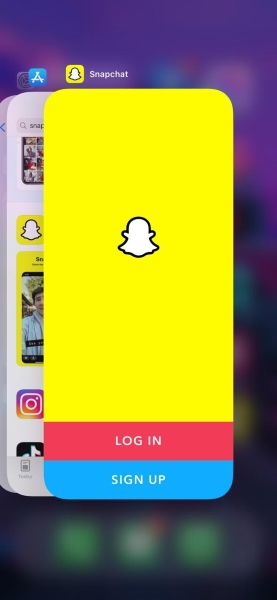
පියවර 2: මෙය පසුබිමේ ක්රියාත්මක වන සියලුම යෙදුම් පෙන්වනු ඇත. එවිට, දර්ශණය වන යෙදුම් අතර, ඔබ Snapchat සොයා ගනු ඇත. එය වැසීමට Snapchat හි පෙරදසුන මත ස්වයිප් කරන්න.
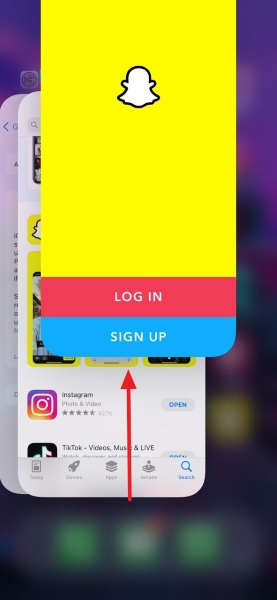
පියවර 2: Snapchat සාර්ථකව වැසීමෙන් පසු, එය නිසියාකාරව ක්රියාත්මක වේද නැද්ද යන්න පරීක්ෂා කිරීමට ඔබ එය නැවත විවෘත කළ යුතුය.
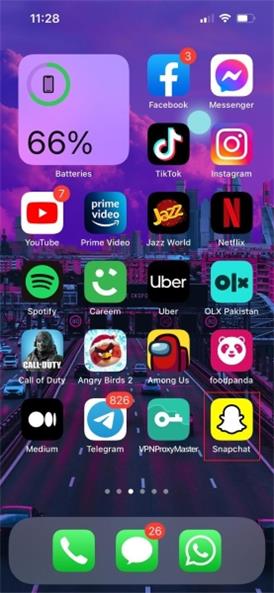
නිවැරදි 2: Snapchat යෙදුම යාවත්කාලීන කරන්න
ඔබගේ Snapchat iPhone 13 බිඳවැටීමේදී භාවිතා කළ හැකි තවත් විසඳුමක් යෙදුම යාවත්කාලීන කරයි. බොහෝ විට, යෙදුම යාවත්කාලීන කර ඇත, නමුත් ඔබ යාවත්කාලීනය ගැන නොදන්නා නිසා ඔබ තවමත් පැරණි අනුවාදය භාවිතා කරයි.
මෙයට ප්රතිඵලයක් ලෙස, යෙදුම බිඳ වැටේ. ඔබට මෙම තත්ත්වය මඟහරවා ගැනීමට අවශ්ය නම්, හොඳම විසඳුම වන්නේ Snapchat යාවත්කාලීන කිරීමයි. ඔබට Snapchat යාවත්කාලීන කිරීම ගැන අදහසක් නොමැති නම්, පහත බෙදා ගත් පියවර බලන්න.
පියවර 1 : ඔබගේ iPhone 13 හි Snapchat යාවත්කාලීන කිරීමට, පළමුව, ඔබ 'App Store' විවෘත කළ යුතුය. ඉන්පසු, ඔබගේ Apple ගිණුමට ඇතුල් වීමට ඔබගේ Apple ID සහ මුරපදය භාවිතා කරන්න. පුරනය වීමෙන් පසු, තිරයේ ඉහළ දකුණු පැත්තට ගොස් 'පැතිකඩ' නිරූපකය ඔබන්න.
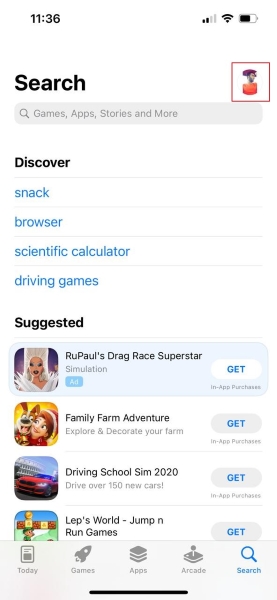
පියවර 2 : ඉන්පසු, 'යාවත්කාලීන' කොටස වෙත යන්න. ලැයිස්තුවක් තිරය මත දිස්වනු ඇත, අනුචලනය බාගත කර Snapchat සොයා ගන්න. ඔබ Snapchat ස්ථානගත කළ පසු, 'යාවත්කාලීන' බොත්තම ක්ලික් කරන්න. යාවත්කාලීනය අවසන් වන තෙක් ටික වේලාවක් රැඳී සිටින්න. ඊට පසු, App Store වෙතින් Snapchat කෙලින්ම දියත් කරන්න.
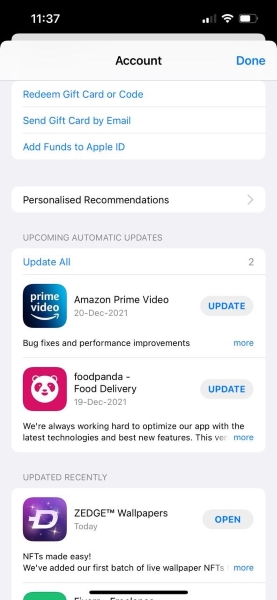
නිවැරදි 3: iPhone 13 බලහත්කාරයෙන් නැවත ආරම්භ කරන්න
ඔබ Snapchat යාවත්කාලීන කිරීමට සහ වසා දැමීමට උත්සාහ කළ පසු, iPhone 13 නැවත ආරම්භ කිරීමෙන් ඔබේ වාසනාව උරගා බැලීමට කාලයයි. යෙදුම දෝෂ සහිත නොවේ. සමහර විට, එය ඔබගේ දුරකථනයේ යම් දෙයක් ගැටලුවට හේතු වේ. ඔබගේ iPhone 13 නැවත ආරම්භ කිරීම ඔබට දුෂ්කර කාර්යයක් ලෙස පෙනේ නම්, එහි පියවර ඔබ සමඟ බෙදා ගැනීමට අපට ඉඩ දෙන්න.
පියවර 1 : ඔබගේ iPhone 13 බලහත්කාරයෙන් නැවත ආරම්භ කිරීමට, පළමුව Volume Up බොත්තම ඔබා එය ඉක්මනින් නිදහස් කරන්න. Volume Up කිරීමෙන් පසු Volume Down බොත්තම සමඟ එකම පියවර නැවත කරන්න. එය ඔබා එය ක්ෂණිකව මුදා හරින්න.
පියවර 2 : දැන් ඔබ Volume Down බොත්තම මුදා හැරීමෙන් පසු බල බොත්තම වෙත යාමට කාලයයි. ඔබට බල බොත්තම ඔබා එය අවම වශයෙන් තත්පර 8 ක් තබා ගත යුතුය. බල බොත්තම iPhone 13 වසා දැමීමට පොළඹවනු ඇත. ඔබට බල බොත්තම මුදා හැරිය හැක්කේ Apple ලාංඡනය තිරය මත දිස්වන විට පමණි.
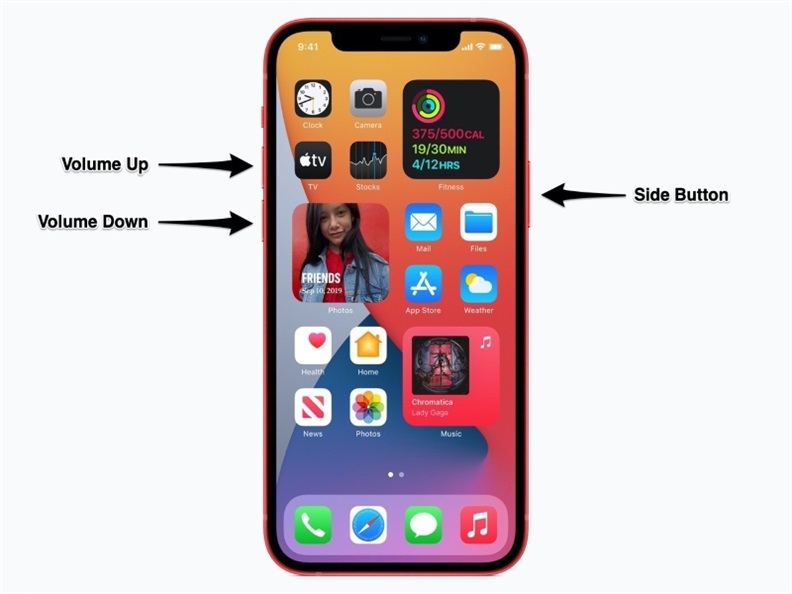
නිවැරදි 4: iOS අනුවාදය යාවත්කාලීන කරන්න

Dr.Fone - පද්ධති අලුත්වැඩියාව
දත්ත නැතිවීමකින් තොරව iOS යාවත්කාලීන කිරීම අහෝසි කරන්න.
- ඔබගේ iOS පමණක් සාමාන්ය තත්වයට සකසන්න, කිසිසේත්ම දත්ත නැතිවීමක් නැත.
- ප්රතිසාධන මාදිලියේ සිරවී ඇති විවිධ iOS පද්ධති ගැටළු නිරාකරණය කරන්න , සුදු ඇපල් ලාංඡනය , කළු තිරය , ආරම්භයේදී ලූප කිරීම යනාදිය.
- අයිටියුන්ස් නොමැතිව iOS පහත් කරන්න.
- iPhone, iPad සහ iPod touch හි සියලුම මාදිලි සඳහා ක්රියා කරයි.
- නවතම iOS 15 සමඟ සම්පුර්ණයෙන්ම අනුකූල වේ.

Snapchat ඇතුළුව යාවත්කාලීන අවශ්ය යෙදුම් මෙන්, ඔබගේ iOS වලටද යාවත්කාලීනයක් අවශ්ය වේ. හොඳම යෝජනාව නම් ඔබ ඔබේ iOS උපාංගය නිතිපතා යාවත්කාලීන කළ යුතු බවයි. ඔබ නිතිපතා iOS යාවත්කාලීන නොකරන්නේ නම්, ඔබ iPhone 13 හි බිඳවැටීමේ ගැටලුවට මුහුණ දිය යුතුය. iOS යාවත්කාලීන කිරීම අපහසු නැත, නමුත් සමහර අයට එය අලුත් විය හැක. කිසිදු ප්රමාදයකින් තොරව එහි පියවර ඔබ සමඟ බෙදා ගනිමු.
පියවර 1: ඔබගේ iOS යාවත්කාලීන කිරීම සඳහා, 'සැකසීම්' යෙදුම විවෘත කිරීමෙන් ආරම්භ කර 'සාමාන්ය' ටැබය වෙත යන්න.
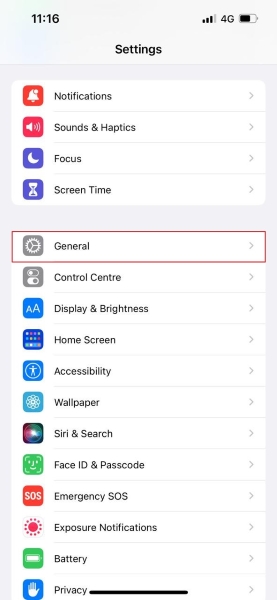
පියවර 2: ඊට පසු, 'සාමාන්ය' ටැබයෙන් 'මෘදුකාංග යාවත්කාලීන' විකල්පය මත තට්ටු කරන්න. ඔබට iOS යාවත්කාලීනයක් අවශ්යද නැද්ද යන්න ඔබගේ උපාංගය පරීක්ෂා කරනු ඇත.

පියවර 3 : යාවත්කාලීනයක් තිබේ නම්, ඔබගේ උපාංගය එය පෙන්වනු ඇත. ඔබ යාවත්කාලීනය 'බාගෙන ස්ථාපනය' කළ යුතුය. යාවත්කාලීනය බාගත කරන අතරතුර ඉවසීමෙන් සිටින්න. අවසාන වශයෙන්, ක්රියාවලිය සම්පූර්ණ කිරීම සඳහා යාවත්කාලීන ස්ථාපනය කරන්න.

නිවැරදි 5: Snapchat සේවාදායකය පරීක්ෂා කිරීම
මෙම ගැටලුවෙන් මිදීමට හැකි තවත් ක්රමයක් වන්නේ Snapchat සේවාදායකය පරීක්ෂා කිරීමයි. සමහර විට උපාංගය යාවත්කාලීන වන අතර, යෙදුම ද වේ. එවැනි තත්වයක් තුළ ගැටළු ඇති කරන එකම සාධකය යෙදුම් සේවාදායකයයි. මෙම විසඳුම Snapchat සේවාදායකය පරීක්ෂා කිරීමට අවශ්ය පියවර බෙදා ගැනීමයි.
පියවර 1 : Snapchat සේවාදායකය පරීක්ෂා කිරීමට, ඔබගේ iPhone 13 මත Safari දියත් කිරීමෙන් ආරම්භ කරන්න. ඉන්පසු, DownDetector විවෘත කර එයට ලොග් වන්න.

පියවර 2: දැන් 'Search' අයිකනය මත ක්ලික් කර Snapchat සඳහා සොයන්න. ඊට පසු, ඔබ පහළට අනුචලනය කර වඩාත්ම වාර්තා වී ඇති ගැටළුව සොයා බැලිය යුතුය.
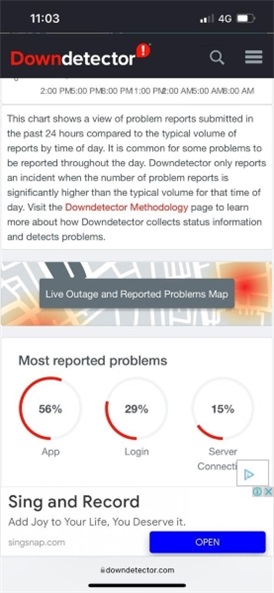
නිවැරදි 6: Wi-Fi සම්බන්ධතාව
ඉතා වැදගත් සහ සැලකිය යුතු දෙයක් වන්නේ Wi-Fi සම්බන්ධතාවයයි. Snapchat යෙදුම iPhone 13 බිඳ වැටීමේ ගැටලුවට ඔබ මුහුණ දෙන්නේ නම් , ඔබ සැමවිටම අන්තර්ජාල සම්බන්ධතාවය පරීක්ෂා කළ යුතුය. Wi-Fi සම්බන්ධතාව ස්ථායී බව තහවුරු කිරීමට ඔබට 'Safari' හෝ වෙනත් ඕනෑම යෙදුමක් භාවිත කළ හැක.
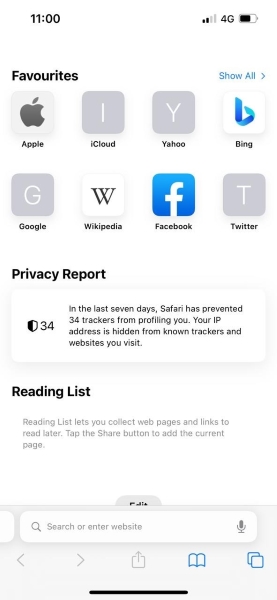
නිවැරදි 7: Apple Store හි Snapchat යෙදුම අස්ථාපනය කර නැවත ස්ථාපනය කරන්න
මෙම කරදරකාරී ගැටලුවෙන් මිදීම සඳහා අනුගමනය කළ හැකි අවසාන විසඳුම වන්නේ Snapchat යෙදුම අස්ථාපනය කර නැවත ස්ථාපනය කිරීමයි. ඉහත-බෙදාගත් නිවැරදි කිරීම් වලින් කිසිවක් ක්රියා නොකරයි නම්, ඉතිරිව ඇති අවසාන විකල්පය වන්නේ Snapchat අස්ථාපනය කිරීමයි. iPhone 13 පරිශීලකයින් සඳහා, Snapchat අස්ථාපනය කිරීමේ පියවර බෙදා ගැනීමට අපට ඉඩ දෙන්න.
පියවර 1 : Snapchat අස්ථාපනය කිරීමට, එහි නිරූපකය සොයාගෙන එය පවතින ස්ථානයේ තිරය විවෘත කරන්න. ඊට පසු, තිරය මත රැඳී සිටින්න. අනෙකුත් සියලුම යෙදුම් විකාශනය වීමට පටන් ගන්නා තෙක් අල්ලාගෙන සිටින්න. සෑම යෙදුමකම ඉහළ වම් කෙළවරේ අවාසි ලකුණක් දිස්වනු ඇත. Snapchat නිරූපකය සඳහා එම අඩු ලකුණ තට්ටු කරන්න.
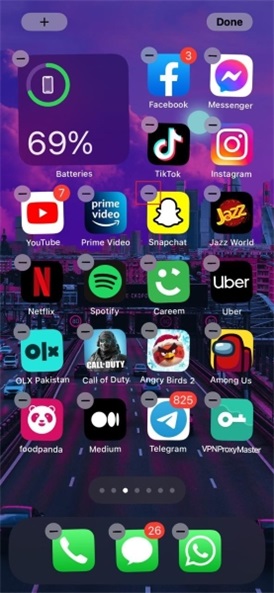
පියවර 2 : යෙදුම මකා දැමීම සඳහා ඔබගේ තහවුරු කිරීම ඉල්ලා තිරය මත උත්පතන පණිවිඩයක් දිස්වනු ඇත. Snapchat අස්ථාපනය කිරීමට 'Delete App' විකල්පය තෝරන්න. එය අස්ථාපනය කළ පසු, ඉහළ දකුණු කෙළවරේ ඇති 'Done' බොත්තම ඔබන්න.
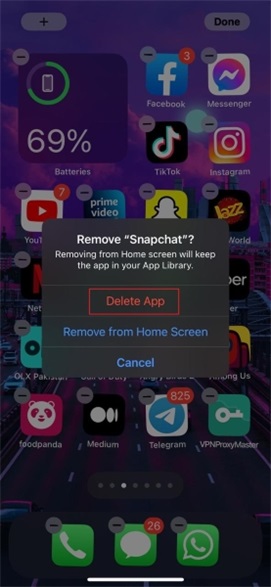
පියවර 3: දැන් Snapchat නැවත ස්ථාපනය කිරීමට කාලයයි. ඒ සඳහා 'App Store' විවෘත කර Snapchat සොයන්න. සෙවීම අවසන් වූ පසු, ඔබගේ iPhone 13 වෙත Snapchat නැවත ස්ථාපනය කිරීමට 'Cloud' බොත්තම ක්ලික් කරන්න.
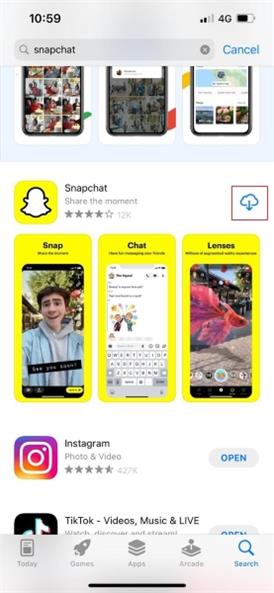
2 කොටස: iPhone 13 මත Snapchat යෙදුම දිගටම බිඳ වැටෙන්නේ ඇයි?
Snapchat iPhone 13 බිඳ වැටෙන බව ඉහත සඳහන් කර ඇති අතර මෙය අලුතින් හඳුනාගත් ගැටළු අතර වේ. මේ හේතුව නිසා, බොහෝ අය මෙම ගැටලුව සඳහා ප්රතිඵලයක් ලෙස බලපාන සාධක නොදනී, එය නිවැරදි කිරීම ගැන ද නොදනිති. ඉහත කොටස මෙම ගැටලුව විසඳීමට විසඳුම් බෙදා ගත් අතර, ඉදිරි කොටස මෙම ගැටලුවට හේතු වූ කරුණු හරහා ඔබව ගෙන යනු ඇත.
Snapchat සේවාදායකය අක්රියයි
iPhone 13 හි Snapchat බිඳවැටීමට බොහෝ හේතු වලින් එකක් වන්නේ එහි සේවාදායකයයි. බොහෝ විට, අපි ගැටලුවට මුහුණ දෙන්නේ Snapchat සේවාදායකය අක්රිය වීම නිසාය. මෙම අවස්ථාවේදී, ඔබ අන්තර්ජාලයෙන් 'සේවාදායක' තත්ත්වය පරීක්ෂා කළ යුතුය. මේ සඳහා මාර්ගෝපදේශක පියවර ඉහත සාකච්ඡා කර ඇත.
Wi-Fi ක්රියා නොකරයි
Snapchat iPhone 13 බිඳ වැටීමට හේතු වන තවත් පොදු සාධකයක් වන්නේ අන්තර්ජාල සම්බන්ධතාවයයි. ඔබගේ අන්තර්ජාල සම්බන්ධතාවය දුර්වල සහ අස්ථායී වන විට මෙය බොහෝ විට සිදු වේ. ඔබ එවැනි ගැටළුකාරී සම්බන්ධතාවයක් සමඟ Snapchat දියත් කිරීමට උත්සාහ කරන සෑම විටම එය බිඳ වැටේ.
අනුවාද අතර නොගැලපීම්
යෙදුම් සහ මෙහෙයුම් පද්ධති යන දෙකම නිතිපතා යාවත්කාලීන වේ. ඔබගේ යෙදුම ස්වයංක්රීයව යාවත්කාලීන වීමට සාධාරණ අවස්ථාවක් ඇත, නමුත් එය ස්වයංක්රීයව යාවත්කාලීන නොවන නිසා ඔබගේ iPhone හි ක්රියාත්මක වන iOS අනුවාදය යල් පැන ගොස් ඇත. අනුවාද දෙක අතර මෙම නොගැලපීම හේතුවෙන්, යෙදුම iPhone 13 මත අඛණ්ඩව බිඳ වැටේ.
VPN යනු බාධකයයි
කිසියම් ගැටළුවක් ඇති විට නොසලකා හරින එක් සාධකයක් වන්නේ VPN ය. ඔබ සියලු දෙනා කෙසේ හෝ, යම් හේතුවක් නිසා යම් කාලයක් Virtual Private Network භාවිතා කර ඇත. එම VPN දැන් ආරක්ෂාවට බාධා කිරීමෙන් සහ iPhone 13 හි ඔබගේ Snapchat යෙදුම බිඳ වැටීමෙන් ගැටළුව ඇති කරයි.
පහළ රේඛාව
iPhone 13 භාවිතා කරන්නන් බහුලව භාවිතා වන Snapchat යෙදුම සමඟ ගැටලුවකට මුහුණ දී ඇත. සාමාන්යයෙන් ලැබෙන පැමිණිල්ලක් වන්නේ Snapchat යෙදුම iPhone 13 බිඳ වැටීමයි . සියලු කෝපයට පත් iPhone 13 භාවිතා කරන්නන් සඳහා, මෙම ලිපිය ඔබට කුඩා සංග්රහයකි.
ඉහත ලිපියේ මෙම ගැටලුව සඳහා විවිධ පහසු, අද්විතීය සහ ක්රියාත්මක කළ හැකි විසඳුම් සාකච්ඡා කර ඇත. නිවැරදි කිරීම් පමණක් නොව මෙම ගැටලුව පිටුපස ඇති කාරකයන් ද බෙදාගෙන ඇති අතර එමඟින් ගැටලුව මඟහරවා ගත හැකිය.
iPhone 13
- iPhone 13 පුවත්
- iPhone 13 ගැන
- iPhone 13 Pro Max ගැන
- iPhone 13 VS iPhone 12
- iPhone 13 VS Huawei
- iPhone 13 VS Huawei 50
- iPhone 13 VS Samsung S22
- iPhone 13 Unlock
- iPhone 13 අගුළු හරින්න
- මුහුණු හැඳුනුම්පත ඉවත් කරන්න
- බයිපාස් සක්රිය කිරීමේ අගුල
- Apple ID අගුළු හරින්න
- iPhone 13 මකන්න
- කෙටි පණිවුඩ තෝරා මකන්න
- iPhone 13 සම්පූර්ණයෙන්ම මකන්න
- iPhone 13 වේගවත් කරන්න
- දත්ත මකන්න
- iPhone 13 ආචයනය සම්පූර්ණයි
- iPhone 13 මාරු කිරීම
- iPhone 13 වෙත දත්ත මාරු කරන්න
- ගොනු iPhone 13 වෙත මාරු කරන්න
- ඡායාරූප iPhone 13 වෙත මාරු කරන්න
- සම්බන්ධතා iPhone 13 වෙත මාරු කරන්න
- iPhone 13 Recover
- iPhone 13 Restore
- iCloud උපස්ථය ප්රතිසාධනය කරන්න
- iPhone 13 වීඩියෝ උපස්ථ කරන්න
- iPhone 13 උපස්ථය ප්රතිසාධනය කරන්න
- iTunes උපස්ථය ප්රතිසාධනය කරන්න
- iPhone 13 උපස්ථ කරන්න
- iPhone 13 කළමනාකරණය කරන්න
- iPhone 13 ගැටළු
- පොදු iPhone 13 ගැටළු
- iPhone 13 හි ඇමතුම් අසාර්ථක වීම
- iPhone 13 සේවාවක් නොමැත
- යෙදුම පූරණය වීමේදී සිරවී ඇත
- බැටරිය වේගයෙන් බැස යාම
- දුර්වල ඇමතුම් ගුණාත්මකභාවය
- ශීත කළ තිරය
- කළු තිරය
- සුදු තිරය
- iPhone 13 ආරෝපණය නොවේ
- iPhone 13 නැවත ආරම්භ වේ
- යෙදුම් විවෘත නොවේ
- යෙදුම් යාවත්කාලීන නොවේ
- iPhone 13 අධික උනුසුම් වීම
- යෙදුම් බාගත නොවේ






ඩේසි රේන්ස්
කාර්ය මණ්ඩල සංස්කාරක
සාමාන්යයෙන් 4.5 ශ්රේණිගත කර ඇත ( 105 සහභාගී විය)